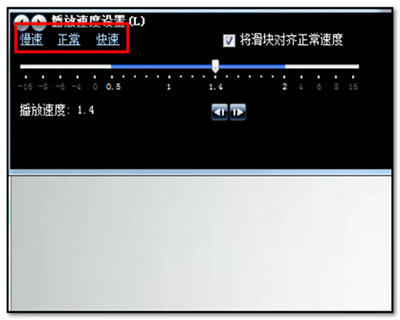WMP全称Windows Media Player 12是微软推出的一款全功能的播放器,它支持任何格式的音频、视频播放,给用户带来很大的帮助,甚至是多媒体领域都还在使用WMP播放器,支持以下格式ASF, MPEG-1, MPEG-2, WAV, AVI, MIDI, VOD, AU, MP3, 和 QuickTime 等格式媒体文件,此外,WMP还可通过插件增强扩展功能。
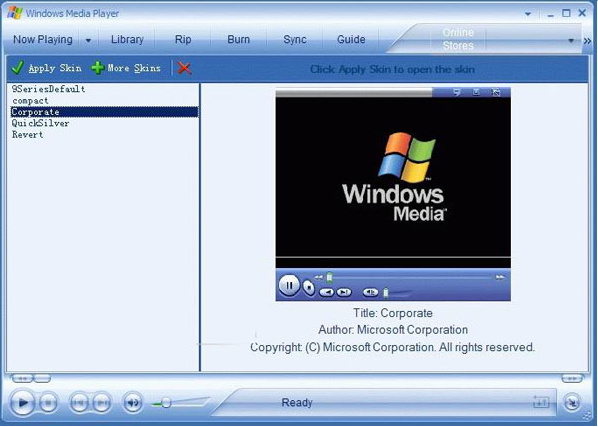
WMP播放器特色
【设计简单】
在设计Windows Media Player 12时,微软考虑了在设计过程中采纳了各方面的反馈意见,对播放机的用户界面进行了重大变革,以便用户能以更加简单、直观的方式进行内容导航,获得更加完美的整体体验。
【音乐丰富】
配备了多种有趣的智能功能,这些功能为您的音乐收藏展开全新的一页,带来更富个性的娱乐体验。新的设计使您能够充分利用您的数字媒体库,享受轻松管理它们的乐趣。
【媒体指南】
媒体指南提供免费音乐视频、电影预告以及在线电台快速访问。要访问指南,只需单击“在线商店”选项卡,然后单击“媒体指南”。使用收音机调谐器(每页右侧栏中的链接)可轻松地搜索世界各地的电台。
【专业设计】
经过优化的Windows Media Player 12 能够处理巨型的数字音乐库。毫不夸张地说,Windows Media Player 12可以处理数百万个曲目;您可以高速滚动、翻转和浏览所有收藏,而不会漏过一个节拍。
【简化媒体库】
Windows Media Player 11为音乐提供了专门的视图,并且还会显示一个风格简约的列表,其中包括艺术家、唱片集、歌曲、流派、年份和分级信息。通过在导航窗格中右键单击“媒体库”并选择“显示更多视图”,可以在此列表中添加其他项目。
【画面视图】
享受数字音乐并不意味着要舍弃唱片集画面。为了提升用户的视觉体验,Windows Media Player 12在整个媒体库中都采用了唱片集画面,将音乐的外在价值带入了新的高度;用户可以在浏览“艺术家”、“唱片集”和“歌曲”视图时,更加轻松地获取相应参考。
【堆叠】
以“堆叠”方式显示具有相同特征(唱片集、流派、年份等)的唱片集,为您提供了模拟“一堆”CD 或唱片的可视化参考。
【添加缺少的唱片集画面】
Windows Media Player 12采用了相应措施,克服了“缺少唱片集画面时怎么办”的难题。大多数唱片集画面可以通过Windows Media Player 12 中的“高级音频指纹识别”功能,在后台自动填充。
WMP播放器功能
【加快启动速度及提高播放连续性】
打开开Windows Media play11,在“工具”下拉菜单中点选“选项”,进行设置,在“性能”页选中“选择连接速度”下拉菜单中选择适合自己的带宽,电信ADSL用户及LAN用户推荐将带宽设为“DSL/电缆(768 Kbps)”,同页“网络缓冲”选项中,在“缓冲”后输入“30”,使网络缓冲为30秒内容,完成所有设置,点击“应用”,点击“确定”,这样您就能较流畅的观看影片了。
【同步到设备】
可以使用Windows Media Player11将音乐、视频和图片同步到多种便携设备,包括便携式媒体播放机、存储卡和 Portable Media Centers。只需将受支持的设备连接到计算机,播放机会为设备选择最佳的同步方法。然后就可以将数字媒体文件传输到设备, 无论到哪里都可以使用这些文件
【无序播放同步】
只需进行一次单击操作,新的“无序播放同步”功能就会计算的设备容量,然后用媒体库中的随机取样(优先考虑级别高的内容)来填充设备。
【反向同步】
利用新的“反向同步”功能,可以将在设备上捕获的数字媒体传回PC。可以将通过手机或照相机捕获的照片或通过无线方式购买的音乐等内容,轻松地从设备传递到播放机媒体库中。
【来宾同步】
是否需要在家用计算机和工作计算机上的多个播放机媒体库之间来回传递内容?如果想让自己的设备始终拥有多台PC上的最新精选内容,“来宾同步”功能提供了一种理想的解决方案。
【同步仪表】
当设备同步开始时,在“同步”窗格中内容的旁边会显示一个指示器,通过直观的方式告诉用户某个下载估计需要的时间,左下角还会显示内容下载状态。
WMP播放器界面:
选项卡
使用播放机右上角的选项卡,可在播放机库中打开列表窗格,这样您就可以更轻松地关注特定的任务,如创建喜爱歌曲播放列表、将自定义歌曲列表刻录到可录制的 CD,或与便携式媒体播放机同步媒体库中的播放列表。
首先,请单击与要在播放机库中执行的任务相对应的选项卡。若要隐藏列表窗格,请单击当前打开的选项卡。
播放
“播放”选项卡下的列表反映了当前正在播放的项目和已选择要在播放机库中播放的项目。例如,如果您选择了要播放的特定唱片集,则此唱片集将完全显示在“播放”选项卡中。
您还可以使用“播放”选项卡来创建和保存自定义的播放
刻录
如果您想在计算机以外的地方收听各种类型的音乐,您可以将这些音乐刻录在 CD 中。例如,您可以使用此播放机刻录音频 CD,并在任何标准的 CD 播放机上播放这些 CD。使用“刻录”选项卡执行以下任一操作:
使用 Windows Media Player 刻录 CD 或 DVD以及更改使用 Windows Media Player 刻录 CD 或 DVD 的设置列表。
同步
您可以使用播放机将音乐、视频和图片同步到多种便携设备,包括便携式媒体播放机、存储卡和一些移动电话。若要完成此操作,只需将受支持的设备连接到您的计算机,播放机便会为您的设备选择最佳的同步方法(自动或手动)。然后,您可以将播放机库中的文件和播放列表同步到设备。使用该选项卡进行以下任意操作:
设置设备与 Windows Media Player 同步以及 Windows Media Player 中进行手动同步。
WMP播放器优缺点
优点:
1、比较易用,而且Windows Media Player 12版变得是相当的漂亮,让人看一眼就喜欢。Windows Media Player 12版还可以与可移动磁盘同步,为用户提供了更为方便的功能。
2、可以播放4K影片
缺点:
1、在有同类功能的播放器中,Windows Media Player占用系统资源大,而且是一代比一代占的大。
2、avi解码器等也需要单独下载。
Windows Media Player12官方版怎么播放
1、Windows Media Player播放器安装好后图标就默认在任务栏出现,点选之后就能使用。

2、因为初次使用需要进行一定的设置,找一下媒体文件保存的地方等操作。
3、打开向导,会有两种选择:推荐设置和自定义设置。只有选择之后,才可以进行设置(否则按钮是灰色不可操作下去)。
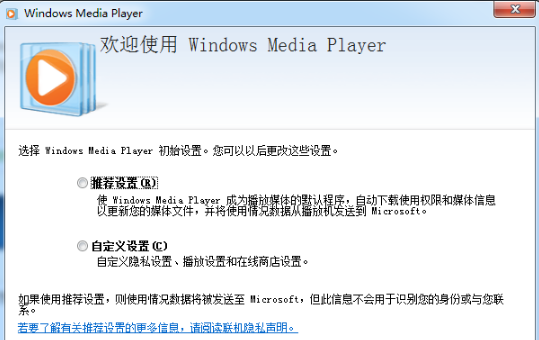
4、如果不太熟悉,点选:推荐设置→再点击完成即可。
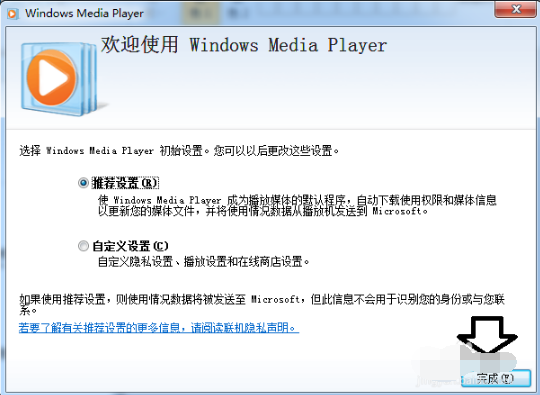
5、打开Windows Media Player,选择播放列表,在点击“单出此处”可以创建播放列表名称;
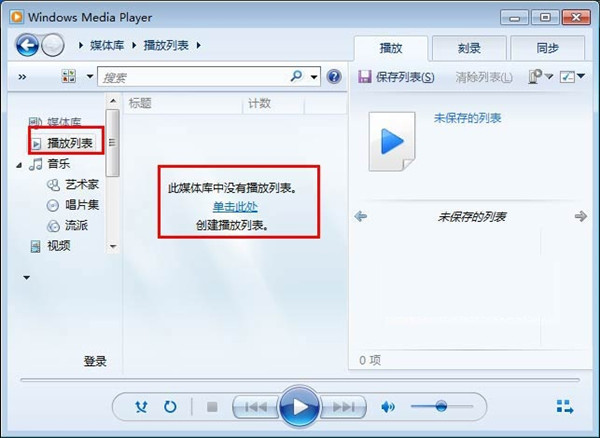
6、点击鼠标右键,选择新建,新建一个播放列表。
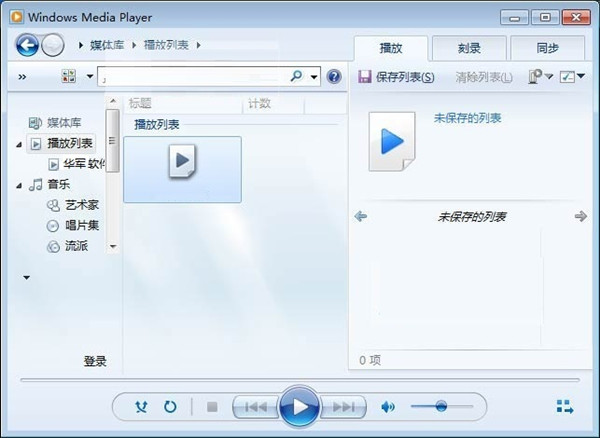
7、您可以将您电脑中的音乐文件拖入到未保存的列表中,最后保存列表即可。 需要注意的是:wmp12还是不支持flac无损音乐格式。
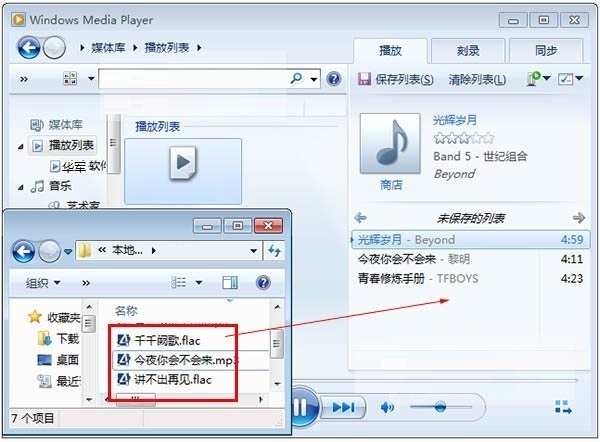
Windows Media Player在播放文件时遇到问题
1、先点击弹出的荧光色标记的关闭按键
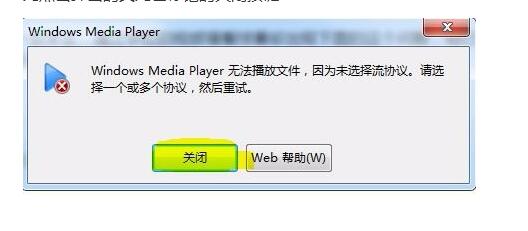
2、此时播放器页面出现下图的情况,在播放器页面空白处右键单击,在下拉菜单中选择“更多选项”出现第3步骤中的图片。
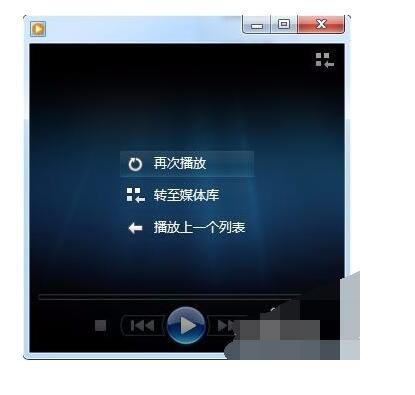
3、菜单栏中选择“网络”,出现第4步骤的图片
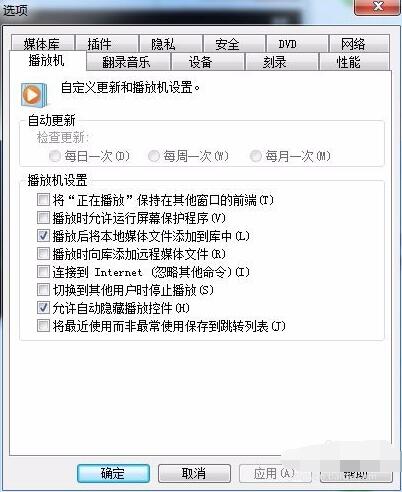
4、此时的三个协议选项都没有勾选,如下图2中所示。
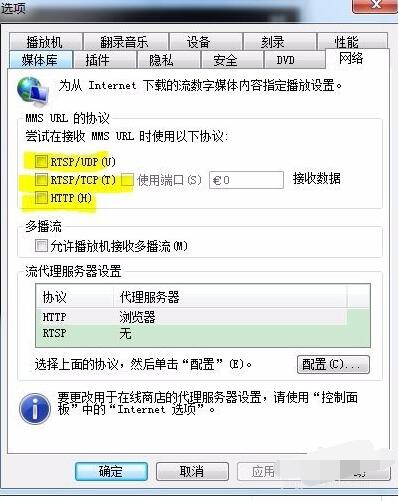
5、如下图所示勾选这三个选型,然后点击确定即可。
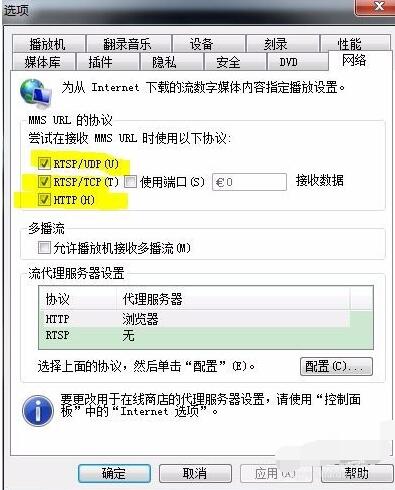
6、重新在网页上打开视频墙的播放链接即可正常观看电视。
Windows Media Player12官方版常见问题
电脑自带的Windows Media Player 12在哪里?
文件位置如下:C:Program Files/Windows Media Player 12/wmplayer.exe
其他打开方法:点击桌面左下角的”开始菜单“,之后选择”程序“,找到”windows Media Center“,第三步:鼠标左击打开即可。
如何播放mp4视频文件?
可以播放mp4视频文件,但要求视频编码方式必须是H264。同为MP4格式的视频文件,它的编码方式有多种:DIVX、XVID、H264等。 而Windows Media Player 12播放器,可以正常播放以H264编码的MP4格式。 但对以DIVX、XVID编码的MP4,是不支持的。通过解码器的辅助,可以让其支持播放各种格式的视频文件,比如K-Lite Codec Pack Full
Windows Media Player 12怎样多倍速播放?
1、点击打开以后,此时播放器的速度为正常的播放速度;
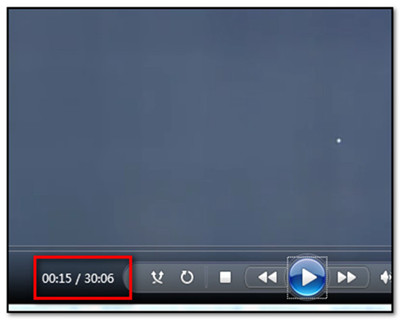
2、此时在播放器的界面中点击鼠标右键,在下拉选项中选择增强功能下的“播放速度的设置“;
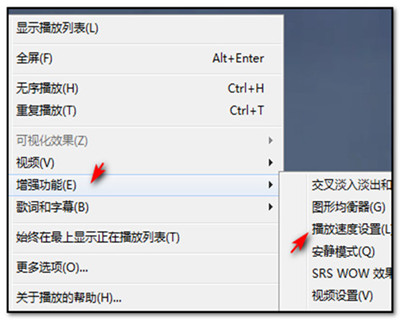
3、点击以后,在弹出的设置框中就可以根据需要对播放速度进行调整设置即可。